この機能はTCP/IPを使う。
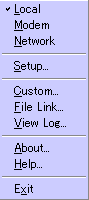 Hotsync Managerのメニュー |
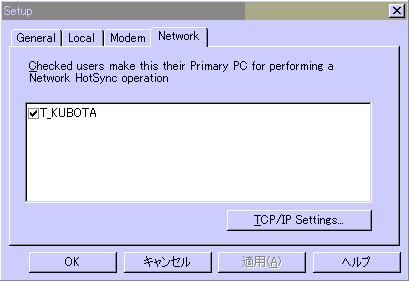 |
||||||
|
|
|||||||
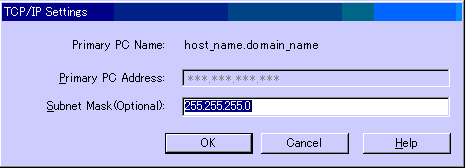 |
|||||||
|
|
|||||||
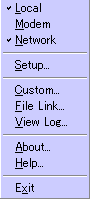 |
あとはHotsync
Managerのメニューで"Network"をチェックしておけば準備完了。 |
~ ネットワークから母艦にHotSync! ~
■ ここにPCが2台ある
■ 突然現れたそいつ
■ さあNetwork HotSync!
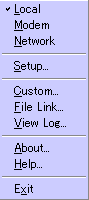 Hotsync Managerのメニュー |
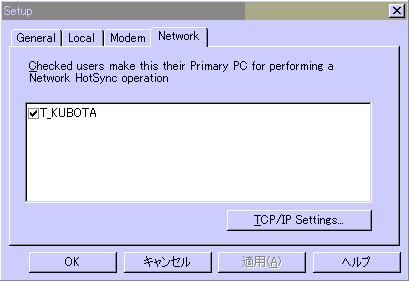 |
||||||
|
|
|||||||
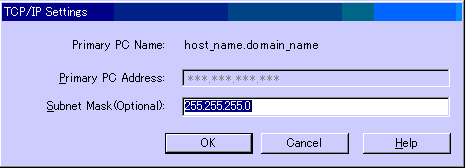 |
|||||||
|
|
|||||||
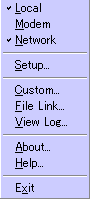 |
あとはHotsync
Managerのメニューで"Network"をチェックしておけば準備完了。 |
■ で,何ができるの?
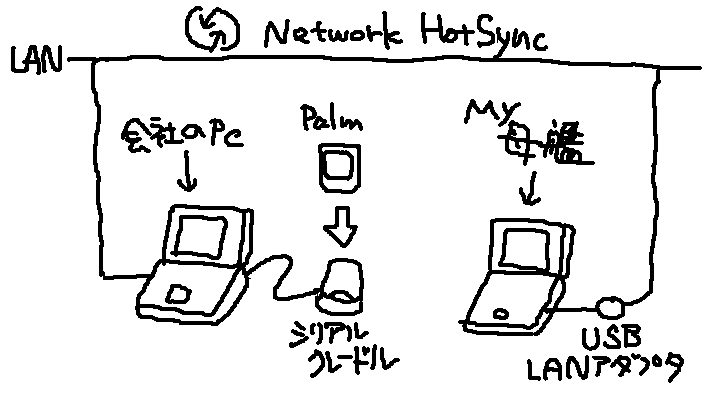
■ ちょっとしたヒント:Tips!
● ネット上に同じユーザ名の母艦がいたら?
● ハードリセットからのレストア
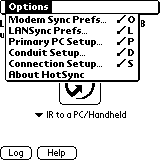 |
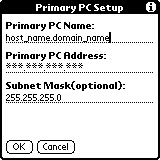 |
|
|
HotSyncメニュー |
"Primary PC Setup" |